Filmora X v10.5 の新機能
Windows版Fimlmora Xがv10.5にアップデートされました。
今回新たに加わった機能は、オーディオエフェクト・ARステッカー・AIポートレート・オートリフレームの4機能と、以前からご利用いただいていた素材サイトのFilmstockがエフェクトに統合されて、更に使いやすくなりました。今回はFilmora X v10.5に搭載された新機能の詳細と使い方えをご紹介いたします。
最新バージョン登場!Filmora X(フィモーラ)
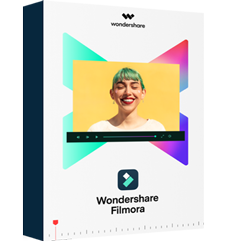
- 動画背景削除、動画分割、動画カット、動画回転、スピード調整、動画サイズ調整
- エフェクト、フィルター・トランジッション、BGMの追加や編集
- キーフレーム、モーショングトラック、オーディオダッキング、カラーマッチ、クロマキー合成
- 縦横比、色相、動画明るさ、彩度、コントラストなども調整可能
- ローカル、デバイス、WebサイトとDVDの四つの方式で動画を出力できる
Filmoraバージョン10.5 新機能及び方法を紹介
新機能①:オーディオエフェクト
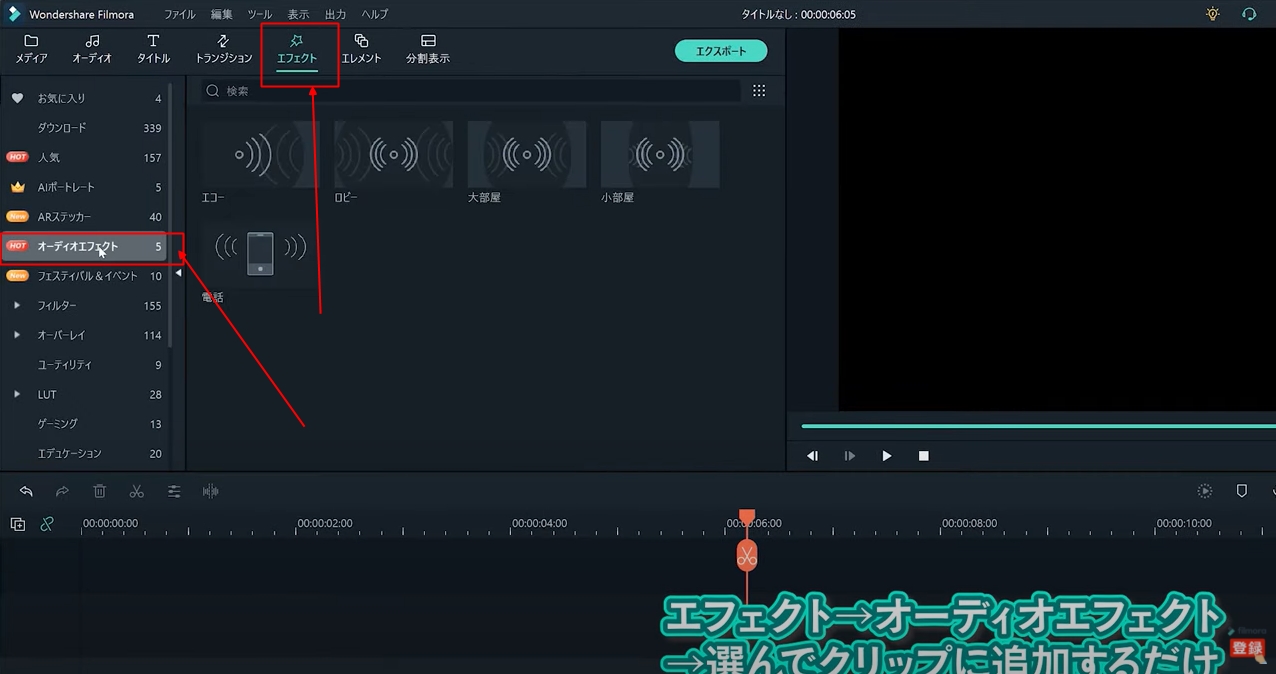
特徴:オーディオエフェクトは動画素材や音声素材に追加すると、エコーをかけたり、空間を表現したり、電話から聞こえてくる声のようにこもらせたり、色々な効果を追加することができるようになります。
>> 追加方法エフェクトタブのオーディオエフェクトを選択し、「エコー」「ロビー」「大部屋」「小部屋」「電話」の中から、気に入った効果を選んで、ビデオクリップやオーディオクリップにドラッグ&ドロップで追加するだけです。エフェクトの効果を調整したいときは、クリップをダブルクリックして、オーディオ調整画面を開くと、下部の方に、エコーまたはリバーブがありますので、エコーの場合は、「ディレイ時間」と「減衰ファクター」、リバーブの場合は、「パーセンテージ」のスライダーをドラッグして、エフェクトの効果を調整します。
新機能②:ARステッカー
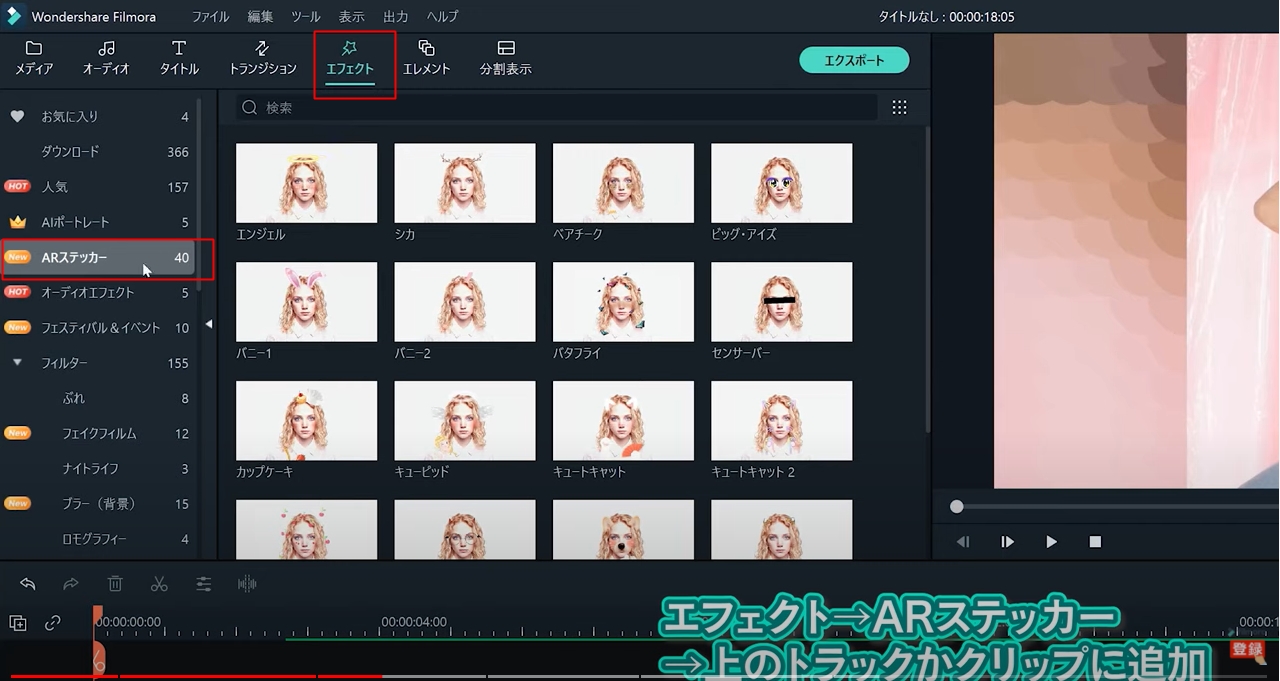
特徴:動画内の人物の顔を自動認識して、ステッカーを追跡させる機能です。
>> 追加方法エフェクトタブのARステッカーを選択し、ライブラリーに表示される、好きなステッカーを選んで、ビデオクリップの上のトラックか、直接クリップに追加します。スマホで撮影した動画を加工して、友達や家族とシェアしたら盛り上がりそうな機能です。
新機能③:AIポートレート
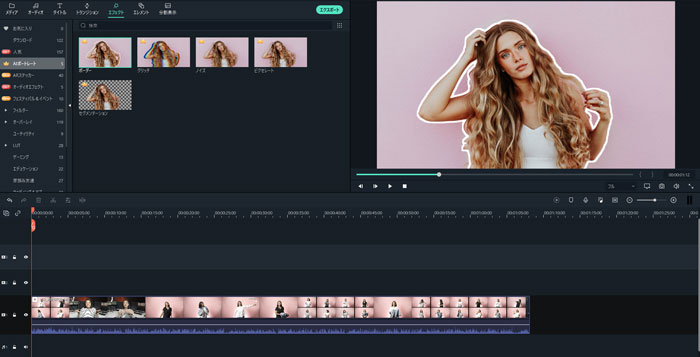
特徴:被写体のシルエットを検出して効果を加える、強力な機能です
>> 追加方法エフェクトタブからAIポートレートを選択し、ライブラリーに表示される「ボーダー」「グリッチ」「ノイズ」「ピクセレート」「セグメンテーション」の中から、好きな効果を選んでクリップに追加することで、境界線をつけたり、グリッチやノイズ、モザイクの効果を加えたり、背景を透明にすることもできます。被写体の背景に文字を配置したり、ゲームのプレイ動画やお料理動画等、ピクチャーインピクチャー編集が進化します。
新機能④:オートリフレーム
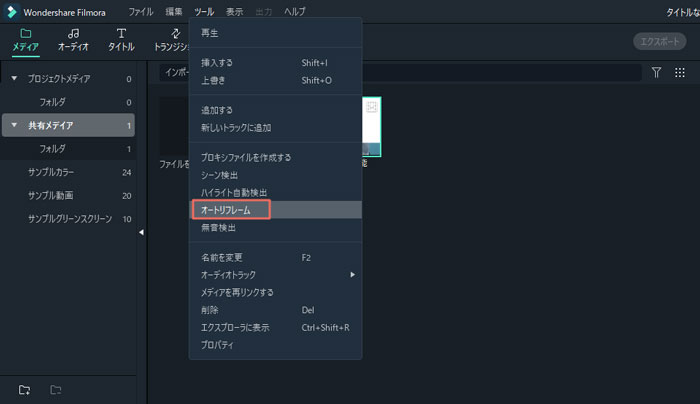
特徴:動画を被写体の動きに合わせてトリミングする機能です。画面内で動いている被写体を中央に捉えながら、横長の動画から正方形や縦長の動画を切り出すことができます。
>> 追加方法メディアライブラリーのクリップを右クリックして、オートリフレームを選択すると設定画面が表示されるので、画面の比率や速度を設定することができます。カメラで撮った動画をSNSやメッセージアプリで共有したいときに便利です。
新機能⑤:Filmstockエフェクトライブラリの統合
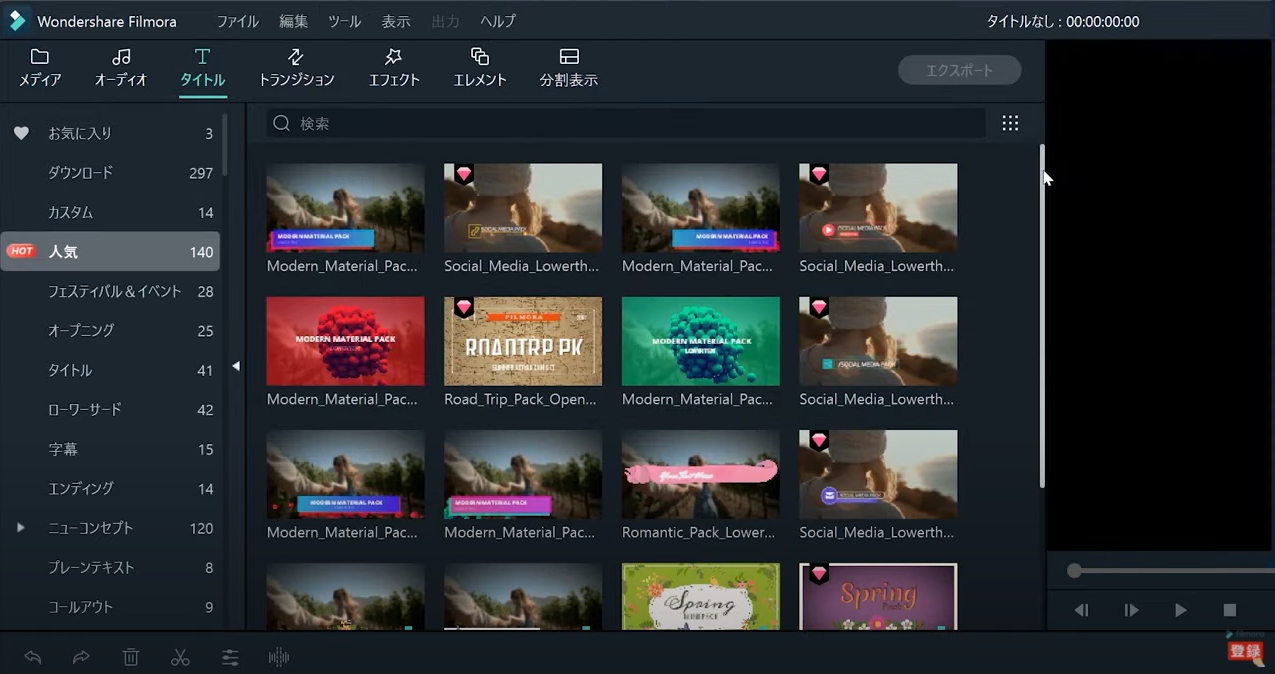
特徴:今回のアップデートで、エフェクトのライブラリーにFilmstockのエフェクトが表示されるようになりました。2万点以上のエフェクトをFilmora Xから直接確認して使うことができるようになっています。ダイヤのマークがついているのは有料のスタンダードプランのエフェクトです。未購入の状態でタイムラインに移動すると、購入ぺージに移動するメッセージが表示されます。また、Filmstockに新しいエフェクトが追加されたら、自動的に表示されます。
Mac版は近日中に搭載します
今回のアップデートはFilmora XのWindows版です、まだアップデートをしていない方は、ソフト内か、オフィシャルHPから無料でダウンロードできるのでやってみてくださいね。
進化したFilmora Xは、今まで以上に効果的な演出を効率的に使うことができるようになりましたので、カッコいい演出アイデアが思いついたら色々と試してみてください。まだまだ搭載されたばかりの機能なので、今までの機能と組み合わせることで、見たことのない様な斬新な演出をクリエイトすることもできると思います。
Filmstockのエフェクトもどんどん新しいものが追加されていて、新バージョンでは今までよりも簡単に新しいエフェクトを入手することが可能になり、より一層使いやすいものに進化しました。動画編集のテクニックと共に進化していくFilmora Xは皆さまの期待を裏切らない動画編集ソフトとして成長し続けます。








